Cómo activar la vibración háptica del teclado del iPhone con iOS 16
Esta es una de las nuevas funciones de iOS 16 y tienes que activarla: el nuevo teclado con vibración háptica del iPhone.

La respuesta háptica del iPhone pretende simular la pulsación de una tecla real mediante una leve vibración. El iPhone cuenta con un motor de vibración muy avanzado que permite simular este tipo de vibraciones. Las tenemos disponibles en muchas funciones del sistema, como cuando mantenemos pulsado un icono, y ahora llegan al teclado.
No se trata de una vibración normal, estamos ante una vibración especial que pretende conseguir otras sensaciones. El objetivo es que parezca que cuando tecleas con el iPhone estás pulsando teclas reales de un teclado. Y el efecto es bastante interesante.
Respuesta háptica en el teclado. Activa la respuesta háptica para notar que estás escribiendo.
Activa la vibración háptica de tu teclado
Todos los iPhone compatibles con iOS 16 son compatibles con esta función, ya que llega junto con el sistema y no tiene restricciones. Es decir, si has podido actualizar a iOS 16 podrás activar esta función sin problemas en tu iPhone.
Para activar la vibración háptica del teclado de tu iPhone, simplemente debes seguir estos pasos:
- Entra en los Ajustes del iPhone.
- Baja hasta la sección Sonido y vibraciones.
- Ahora toca sobre Respuesta del teclado.
- Activa el interruptor de Vibración.
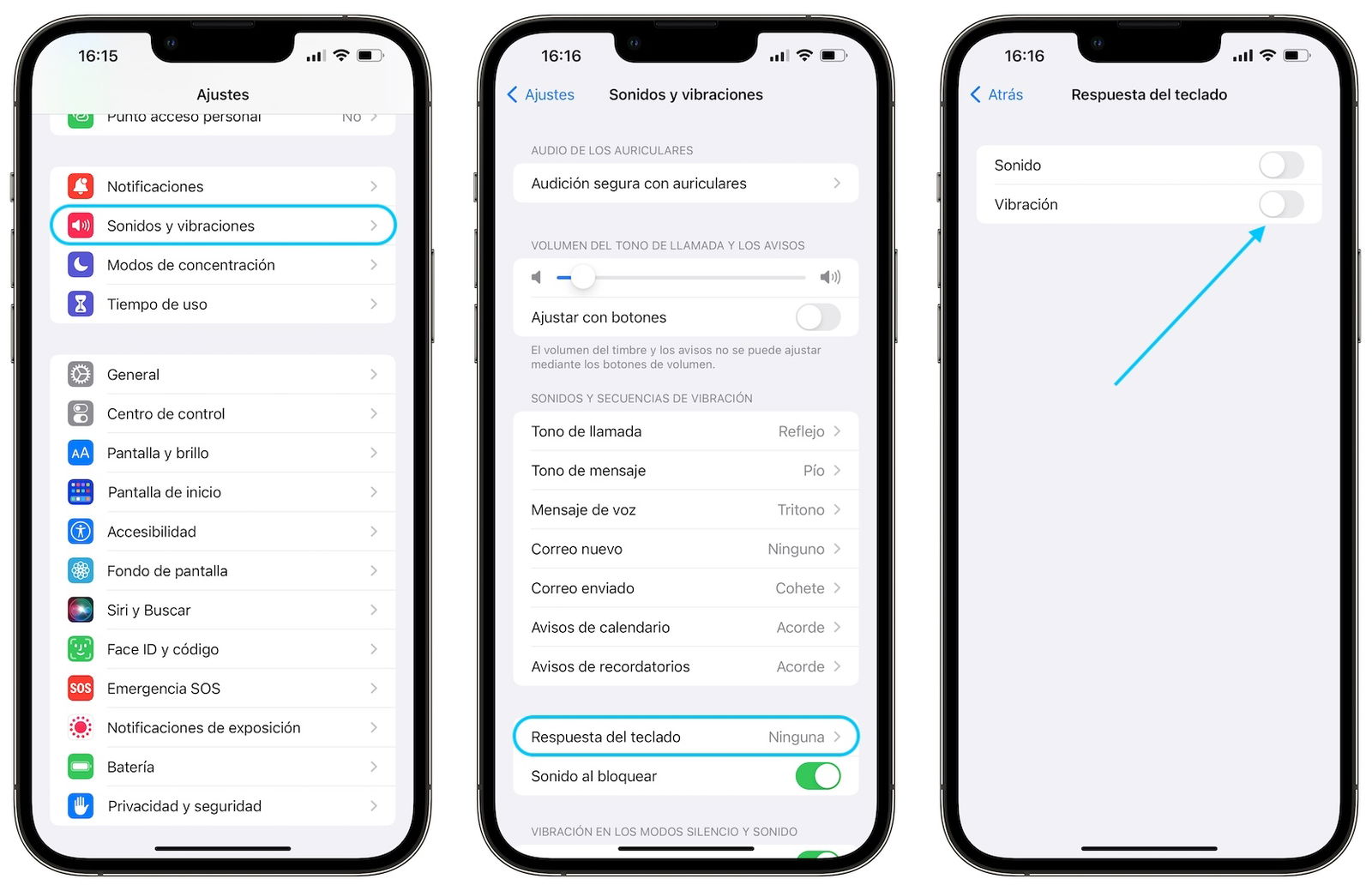
Así puedes activar la vibración háptica del teclado del iPhone
Activando esta función notarás una vibración cada vez que pulses una tecla de tu iPhone, por lo que podrás saber si pulsaste o no una tecla en concreto. Algo que puede ser muy interesante.
Y no solo para saber si has pulsado o no, también ofrece una nueva experiencia a la hora de teclear con el iPhone. Te puedes acostumbrar o no, pero es una opción que tienes que probar. Es cierto que puede gastar más batería que estando desactivado, aunque no creo que se note demasiado a lo largo del día.
Este es uno de los mejores nuevos trucos de iOS 16, Apple podría haberlo implementado hace tiempo, pero ha llegado con esta nueva actualización de software. Yo recomiendo activarlo y probarlo durante unos días para ver si te gusta.
Puedes seguir a iPadizate en Facebook, WhatsApp, Twitter (X) o consultar nuestro canal de Telegram para estar al día con las últimas noticias de tecnología.